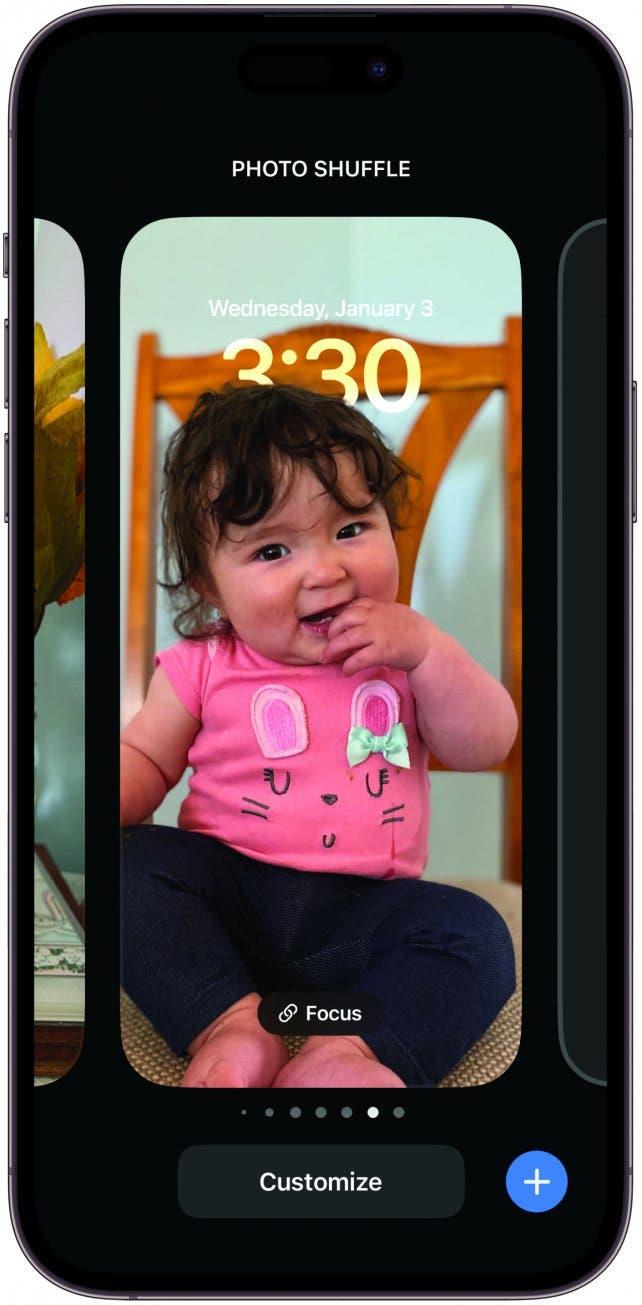Aloitusnäyttösi on kuin fyysinen tilasi; sen on helppo antaa mennä sekaisin, ja kun niin käy, se ei vain häiritse, vaan voi myös saada sinut tuntemaan, ettet saa sitä koskaan hallintaan. Seuraavassa on kolme helppoa tapaa uudistaa kotinäyttösi ja tehdä siitä digitaalinen unelmatilasi.
Lataa lukitusnäyttöjä
Eri aloitusnäyttöjen kanssa yhteensopivien lukitusnäyttöjen luominen on organisointitemppu, jota et tiennyt tarvitsevasi. Et voi vain pyyhkäistä estetiikan välillä mielialan mukaan, vaan voit myös asettaa lukitusnäytön tiettyyn aloitusnäyttöön ja tarkennustilaan. Paina lukitusnäyttöä pitkään ja paina Lisää-painiketta tai pyyhkäise edellisen lukitusnäytön kohdalle ja pyyhkäise vielä kerran. Tästä voit mukauttaa lukitusnäyttöäsi ja siihen liittyvää kotinäyttöä ja jopa yhdistää tarkennustilan. Jos haluat kehittyneempiä vaihtoehtoja, kun linkität tarkennustilan, voit siirtyä tarkennusasetuksiin, valita sieltä lukitusnäytön tai aloitusnäytön ja muokata sitä sydämesi kyllyydestä. Jos haluat lisää iPhonen organisointivinkkejä ja -niksejä, rekisteröidy maksuttomiinPäivän vinkki -uutiskirjeeseemme.
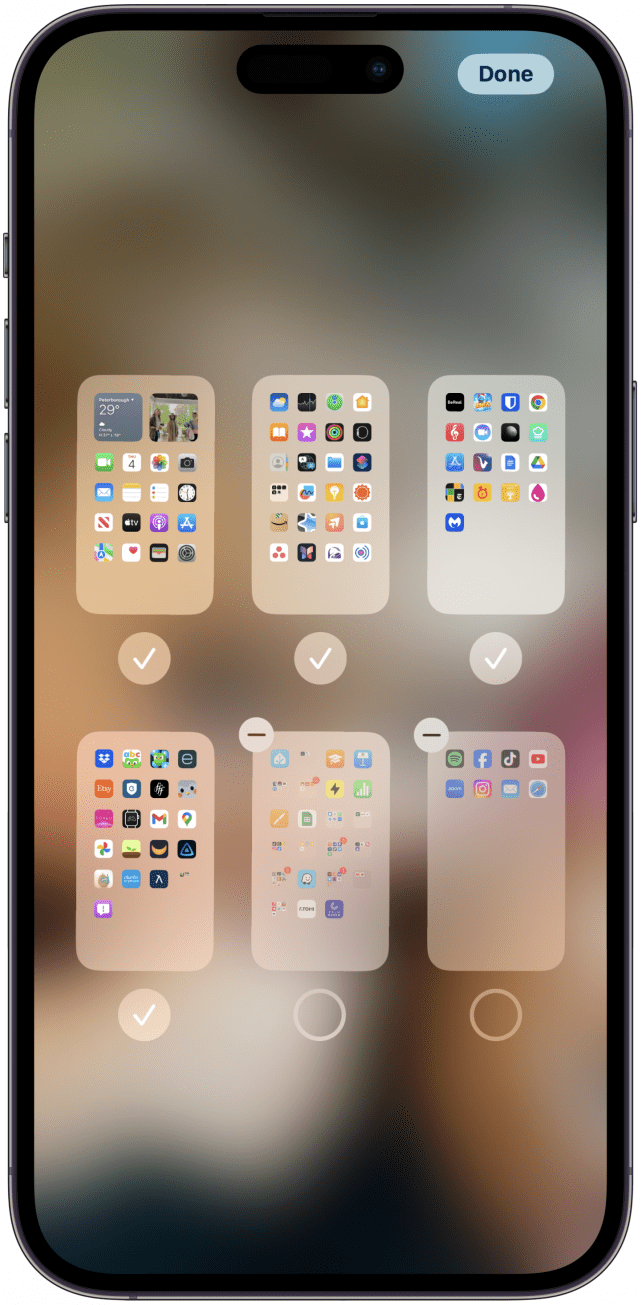
Tyhjennä aloitusnäytön sivut
Liian monet aloitusnäytön sivut voivat viedä aikaasi pakottamalla sinut pyyhkimään loputtomien sovellusten läpi. Todennäköisesti nopein tapa vähentää pyyhkimistä on piilottaa kokonaisia aloitusnäytön sivuja. Tämä ei poista sivua tai siinä olevia sovelluksia, vaan voit sen sijaan muokata kotinäyttöjä eri lukitusnäytöille ja tarkennustiloille sopiviksi. Paina pitkään kotinäyttöäsi, kunnes se siirtyy jiggle-tilaan, ja napauta sitten alareunassa olevaa pientä palkkia, jossa näkyy kotinäytön sivuja kuvaavia pisteitä. Voit piilottaa näytön napauttamalla sen alla olevaa valintamerkkiä tai poistamalla sen kokonaan napauttamalla miinusnuolta. Napauta Valmis, kun olet valmis.
 Tutustu iPhonen piilotettuihin ominaisuuksiinSaa päivittäinen vinkki (kuvakaappauksin ja selkein ohjein), jotta hallitset iPhonen vain minuutissa päivässä.
Tutustu iPhonen piilotettuihin ominaisuuksiinSaa päivittäinen vinkki (kuvakaappauksin ja selkein ohjein), jotta hallitset iPhonen vain minuutissa päivässä.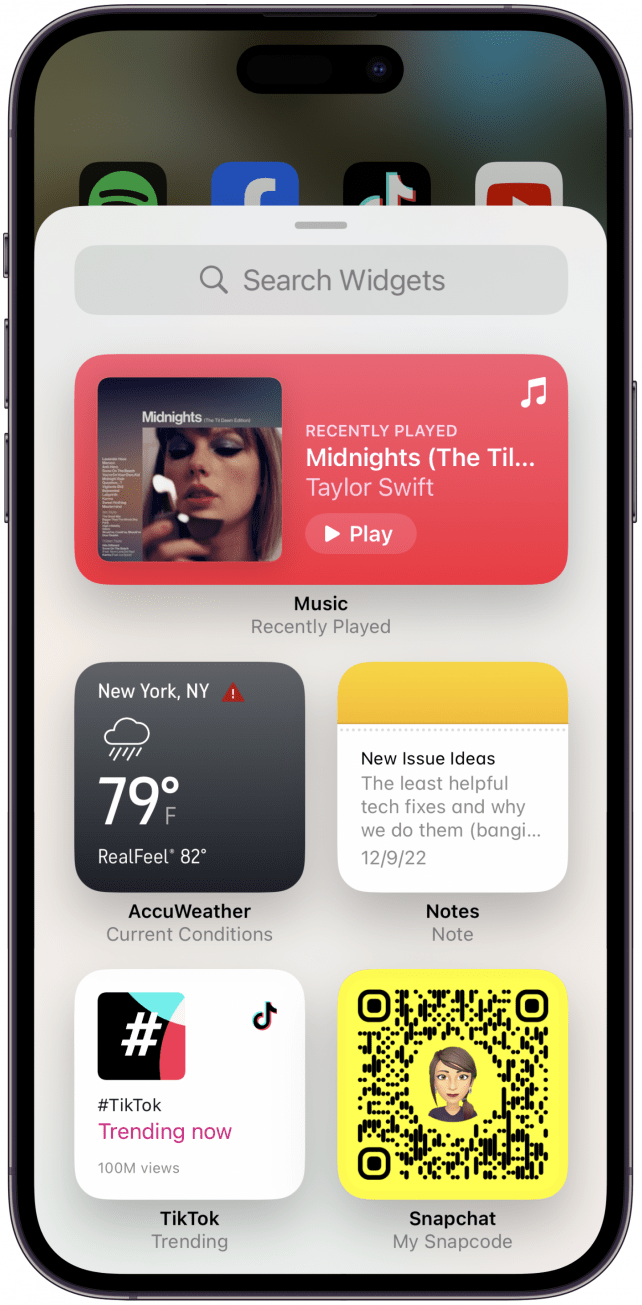
Widget Away
Widgetit tarjoavat monenlaisia mahdollisuuksia (kuten voit todeta widget-vinkkisivullamme!), mutta yksi yksinkertaisimmista ja tehokkaimmista tavoista ottaa ne käyttöön on vain ottaa ne käyttöön! Ne voivat tarjota yhdellä silmäyksellä tietoa sovelluksista, jotka muuten joutuisit avaamaan, ja pitää tärkeimmät ja vuorovaikutteisimmat sovelluksesi etualalla, jotta löydät ne helposti ilman, että sinun tarvitsee muistaa, mihin laitoit ne aloitusnäytölläsi. Jos haluat lisätä widgetin aloitusnäyttöön, paina pitkään, kunnes puhelin siirtyy jiggle-tilaan, ja napauta vasemmassa yläkulmassa olevaa Lisää-kuvaketta. Napauta lisättävää widgettiä, valitse koko ja voila!
Kuinka monta kotinäytön sivua sinun pitäisi pitää?
Aloitusnäyttösi on kuin fyysinen tilasi; sen on helppo antaa mennä sekaisin, ja kun niin käy, se ei vain häiritse, vaan voi myös saada sinut tuntemaan, ettet saa sitä koskaan hallintaan. Seuraavassa on kolme helppoa tapaa uudistaa kotinäyttösi ja tehdä siitä digitaalinen unelmatilasi.